Jak odinstalować adware MusiCalm z systemu operacyjnego?
AdwareZnany również jako: Reklamy MusiCalm
Otrzymaj bezpłatne skanowanie i sprawdź, czy twój komputer jest zainfekowany.
USUŃ TO TERAZAby korzystać z w pełni funkcjonalnego produktu, musisz kupić licencję na Combo Cleaner. Dostępny jest 7-dniowy bezpłatny okres próbny. Combo Cleaner jest własnością i jest zarządzane przez RCS LT, spółkę macierzystą PCRisk.
Instrukcje usuwania adware MusiCalm
Czym jest MusiCalm?
MusiCalm to nieuczciwa aplikacja, sklasyfikowana jako adware. Działa poprzez natrętne kampanie reklamowe. Innymi słowy, prezentuje różne niechciane i potencjalnie szkodliwe reklamy. Co więcej, większość reklamowych programów posiada możliwości śledzenia danych, wykorzystywane do śledzenia nawyków przeglądania Internetu przez użytkowników. Dlatego jest wysoce prawdopodobne, że ta aplikacja ma również takie umiejętności. Ze względu na podejrzane metody proliferacji MusiCalm jest również sklasyfikowana jako PUA (potencjalnie niechciana aplikacja). Zaobserwowano, że jest dystrybuowana za pośrednictwem nielegalnych narzędzi do aktywacji oprogramowania („łamania" oprogramowania), które są również powszechnie wykorzystywane do rozsyłania malware (np. trojanów, ransomware etc.).
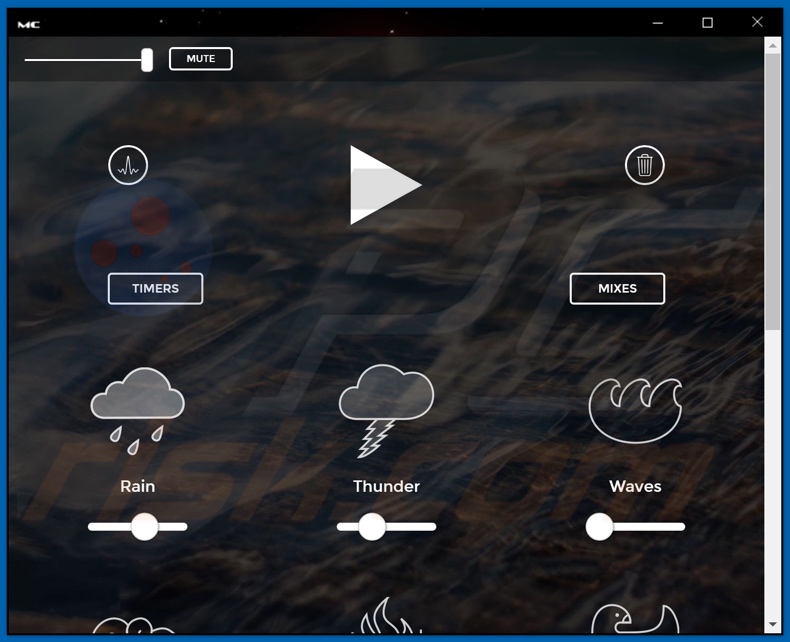
Adware MusiCalm umożliwia umieszczanie treści graficznych stron trzecich na każdej odwiedzanej witrynie. Dlatego reklamy (np. pop-upy, banerowe, ankietowe, kuponowe itp.) nie pochodzą z samych stron, ale są generowane przez MusiCalm. Natrętne reklamy znacznie zmniejszają komfort przeglądania, ponieważ ograniczają szybkość przeglądania i widoczność strony internetowej (nakładając się na nią). Ponadto po kliknięciu reklamy przekierowują na zorientowane na sprzedaż, nieuczciwe/niewiarygodne, oszukańcze/zwodnicze, zainfekowane i złośliwe witryny. Niektóre z tych reklam można nawet uruchomić (klikając) w celu wykonania skryptów zaprojektowanych do potajemnego pobrania/zainstalowania oprogramowania. Jednym z najlepszych przykładów programów infiltrowanych w ten sposób do systemów są PUA. Aplikacje te mogą otwierać podobnie niebezpieczne witryny, podobnie jak przekierowujące reklamy. Inne niechciane aplikacje mogą zmieniać przeglądarki i ograniczać/odmawiać dostępu do ich ustawień - w celu promowania fałszywych wyszukiwarek. PUA (w tym adware) często śledzą aktywność przeglądania (odwiedzane adresy URL, przeglądane strony, wyszukiwane hasła itp.) i zbierają pochodzące z nich dane osobowe (adresy IP, geolokalizacje i inne szczegóły). Dane te zazwyczaj zawierają dane osobowe. Co więcej, twórcy takich aplikacji zwykle udostępniają zebrane dane stronom trzecim (potencjalnie cyberprzestępcom), starając się wykorzystać je w celu uzyskania korzyści finansowych. Dlatego obecność PUA na urządzeniach może prowadzić do różnych infekcji i infekcji systemu, strat finansowych, poważnych problemów prywatności, a nawet kradzieży tożsamości. Aby zapewnić integralność urządzenia i bezpieczeństwo użytkownika, zdecydowanie zaleca się usunięcie wszystkich podejrzanych aplikacji i rozszerzeń/wtyczek przeglądarki natychmiast po wykryciu.
| Nazwa | Reklamy MusiCalm |
| Typ zagrożenia | Adware, niechciane reklamy, wirus pop-up |
| Nazwy (MusiCalm) |
Pełna lista wykrycia (VirusTotal) |
| Nazwy wykrycia (zwodniczy instalator) |
Avast (Win32:AdwareSig [Adw]), BitDefender (Gen:Variant.MSILPerseus.213713), DrWeb (Trojan.DownLoad4.13619), Emsisoft (Gen:Variant.MSILPerseus.213713 (B)), Pełna lista wykrycia (VirusTotal) |
| Objawy | Dostrzeganie ogłoszeń niepochodzących z przeglądanych przez ciebie stron. Natrętne reklamy pop-up. Obniżona prędkość przeglądania Internetu. |
| Metody dystrybucji | Zwodnicze reklamy pop-up, instalatory bezpłatnego oprogramowania (sprzedaż wiązana), fałszywe instalatory Flash Player. |
| Zniszczenie | Obniżona wydajność komputera, śledzenie przeglądania - problemy prywatności, możliwe dodatkowe infekcje malware. |
| Usuwanie malware (Windows) |
Aby usunąć możliwe infekcje malware, przeskanuj komputer profesjonalnym oprogramowaniem antywirusowym. Nasi analitycy bezpieczeństwa zalecają korzystanie z Combo Cleaner. Pobierz Combo CleanerBezpłatny skaner sprawdza, czy twój komputer jest zainfekowany. Aby korzystać z w pełni funkcjonalnego produktu, musisz kupić licencję na Combo Cleaner. Dostępny jest 7-dniowy bezpłatny okres próbny. Combo Cleaner jest własnością i jest zarządzane przez RCS LT, spółkę macierzystą PCRisk. |
Access+, Damn Good Recipe Promos, Best Media Converter, MessengerHub to kilka przykładów innych aplikacji typu adware. Rzadko wydają się podejrzane, to oprogramowanie wydaje się być uzasadnione i przydatne. Użytkownicy mają ochotę pobrać/zainstalować, oferując „przydatne" funkcje. Jednak te funkcje rzadko działają, a nawet jeśli działają - to nie tak, jak obiecano. Dotyczy to praktycznie wszystkich PUA. Nie ma znaczenia funkcjonalność, wygoda użytkownika i bezpieczeństwo, ponieważ jedynym celem niechcianych aplikacji jest generowanie zysków dla programistów. Zamiast spełniać jakiekolwiek obietnice, PUA prowadzą natrętne kampanie reklamowe, zmuszają do otwierania niewiarygodnych i złośliwych witryn, porywają przeglądarki i zbierają prywatne informacje.
Jak zainstalowano MusiCalm na moim komputerze?
MusiCalm jest rozsyłane za pośrednictwem nielegalnych narzędzi aktywacyjnych („łamania" oprogramowania). Jednak PUA można również pobrać/zainstalować razem z innymi produktami. „Sprzedaż wiązana" to termin używany do opisania tej zwodniczej metody marketingowej polegającej na wstępnym dołączaniu niechcianych lub złośliwych dodatków do zwykłego oprogramowania. Pospieszanie procesów pobierania/instalacji (np. pomijanie lub ignorowanie warunków, pomijanie kroków, używanie wstępnie ustawionych opcji itp.) zwiększa ryzyko przypadkowego dopuszczenia dodatków do systemów. Wybrane PUA mają swoje „oficjalne" strony pobierania, z których można je pobrać. Po kliknięciu natrętne reklamy mogą uruchamiać skrypty do pobierania/instalowania PUA bez zgody użytkownika.
Jak uniknąć instalacji potencjalnie niechcianych aplikacji?
Wszystkie produkty powinny zostać zbadane przed pobraniem/instalacją i/lub zakupem. Należy używać wyłącznie oficjalnych i zweryfikowanych kanałów pobierania. Niewiarygodne źródła, np. nieoficjalne i bezpłatne witryny do hostingu plików, sieci udostępniania P2P (BitTorrent, Gnutella, eMule itp.) oraz inne narzędzia pobierania stron trzecich mogą oferować oszukańcze i/lub dołączone treści, dlatego odradza się ich używanie. Równie ważne jest aktywowanie oprogramowania za pomocą narzędzi/funkcji dostarczanych przez legalnych programistów, ponieważ nielegalne narzędzia aktywacyjne („łamania" oprogramowania) są często używane do rozsyłania PUA, a nawet malware. Podczas pobierania/instalowania zaleca się czytanie warunków, sprawdzanie wszystkich możliwych opcji, korzystanie z „Niestandardowych"/„Zaawansowanych" ustawień oraz rezygnację z dodatkowych aplikacji, narzędzi, funkcji itd. Natrętne reklamy wydają się zwyczajne i nieszkodliwe, jednak przekierowują na różne podejrzane witryny (np. z pornografią, randkami dla dorosłych, hazardem i inne). Jeśli użytkownicy napotkają takie reklamy/przekierowania, muszą sprawdzić system i natychmiast usunąć z niego wszystkie podejrzane aplikacje i/lub rozszerzenia/wtyczki przeglądarki. Jeśli twój komputer jest już zainfekowany MusiCalm, zalecamy przeprowadzenie skanowania za pomocą Combo Cleaner Antivirus dla Windows, aby automatycznie usunąć to adware.
Zrzut ekranu folderu instalacyjnego MusiCalm:

Zrzut ekranu adware MusiCalm na pasku zadań Windows:
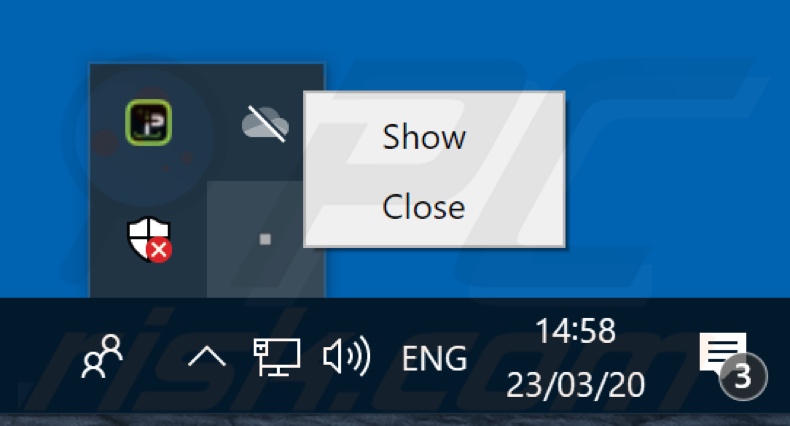
Zrzut ekranu zwodniczego instalatora (narzędzia "łamania" oprogramowania) użytego do dystrybucji adware MusiCalm:
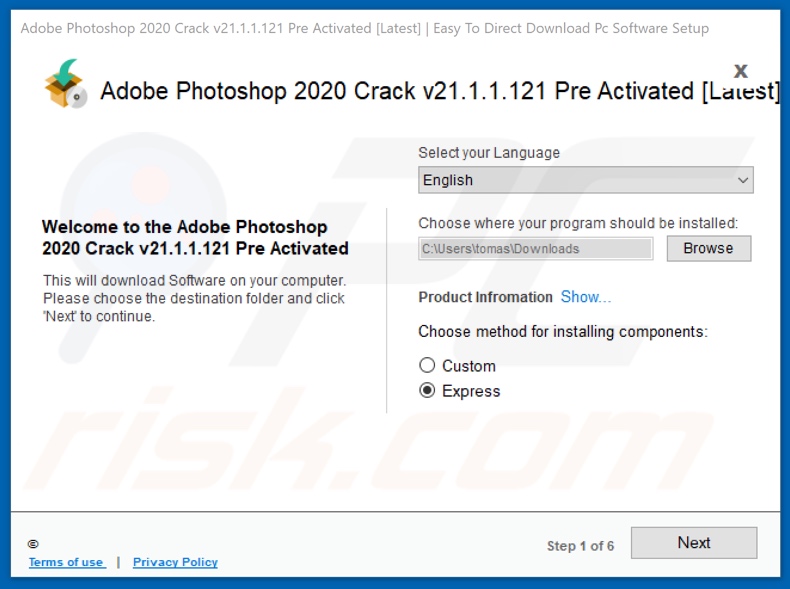
Natychmiastowe automatyczne usunięcie malware:
Ręczne usuwanie zagrożenia może być długim i skomplikowanym procesem, który wymaga zaawansowanych umiejętności obsługi komputera. Combo Cleaner to profesjonalne narzędzie do automatycznego usuwania malware, które jest zalecane do pozbycia się złośliwego oprogramowania. Pobierz je, klikając poniższy przycisk:
POBIERZ Combo CleanerPobierając jakiekolwiek oprogramowanie wyszczególnione na tej stronie zgadzasz się z naszą Polityką prywatności oraz Regulaminem. Aby korzystać z w pełni funkcjonalnego produktu, musisz kupić licencję na Combo Cleaner. Dostępny jest 7-dniowy bezpłatny okres próbny. Combo Cleaner jest własnością i jest zarządzane przez RCS LT, spółkę macierzystą PCRisk.
Szybkie menu:
- Czym jest MusiCalm?
- KROK 1. Odinstalowanie aplikacji MusiCalm przy użyciu Panelu sterowania.
- KROK 2. Usuwanie adware MusiCalm z Internet Explorer.
- KROK 3. Usuwanie reklam MusiCalm z Google Chrome.
- KROK 4. Usuwanie 'Ads by MusiCalm' z Mozilla Firefox.
- KROK 5. Usuwanie rozszerzenia MusiCalm z Safari.
- KROK 6. Usuwanie zwodniczych wtyczek z Microsoft Edge.
Usuwanie adware MusiCalm:
Użytkownicy Windows 10:

Kliknij prawym przyciskiem myszy w lewym dolnym rogu ekranu i w menu szybkiego dostępu wybierz Panel sterowania. W otwartym oknie wybierz Programy i funkcje.
Użytkownicy Windows 7:

Kliknij Start ("logo Windows" w lewym dolnym rogu pulpitu) i wybierz Panel sterowania. Zlokalizuj Programy i funkcje.
Użytkownicy macOS (OSX):

Kliknij Finder i w otwartym oknie wybierz Aplikacje. Przeciągnij aplikację z folderu Aplikacje do kosza (zlokalizowanego w Twoim Docku), a następnie kliknij prawym przyciskiem ikonę Kosza i wybierz Opróżnij kosz.
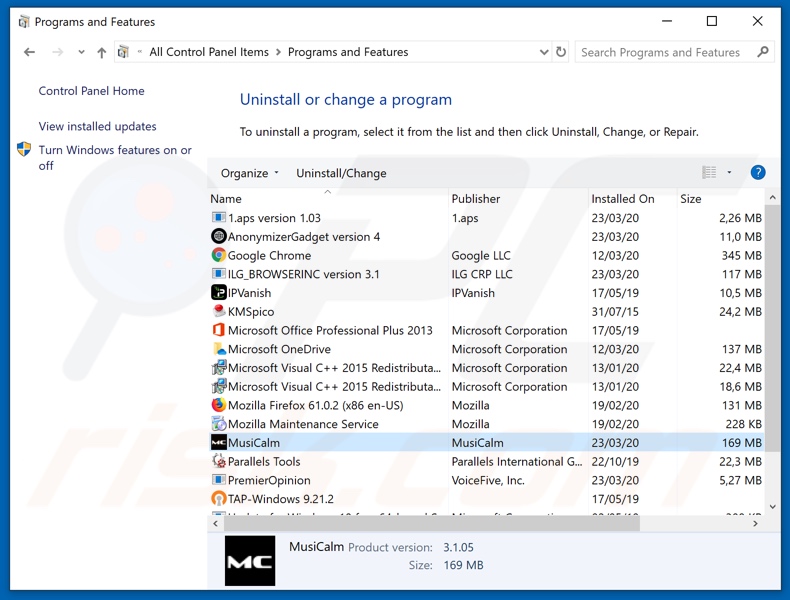
W oknie odinstalowywania programów poszukaj "MusiCalm", wybierz ten wpis i kliknij przycisk "Odinstaluj" lub "Usuń".
Po odinstalowaniu potencjalnie niechcianej aplikacji (która powoduje reklamy MusiCalm), przeskanuj swój komputer pod kątem wszelkich pozostawionych niepożądanych składników lub możliwych infekcji malware. Zalecane oprogramowanie usuwania malware.
POBIERZ narzędzie do usuwania złośliwego oprogramowania
Combo Cleaner sprawdza, czy twój komputer został zainfekowany. Aby korzystać z w pełni funkcjonalnego produktu, musisz kupić licencję na Combo Cleaner. Dostępny jest 7-dniowy bezpłatny okres próbny. Combo Cleaner jest własnością i jest zarządzane przez RCS LT, spółkę macierzystą PCRisk.
Usuwanie adware MusiCalm z przeglądarek internetowych:
W czasie badań MusiCalm nie zainstalowało swoich wtyczek do przeglądarki na Internet Explorer, Google Chrome lub Mozilla Firefox, jednak było powiązane z innym adware. Dlatego też należy usunąć wszystkie potencjalnie niechciane dodatki przeglądarki z twoich przeglądarek internetowych.
Film pokazujący, jak usunąć potencjalnie niechciane dodatki przeglądarki:
 Usuwanie złośliwych dodatków z Internet Explorer:
Usuwanie złośliwych dodatków z Internet Explorer:
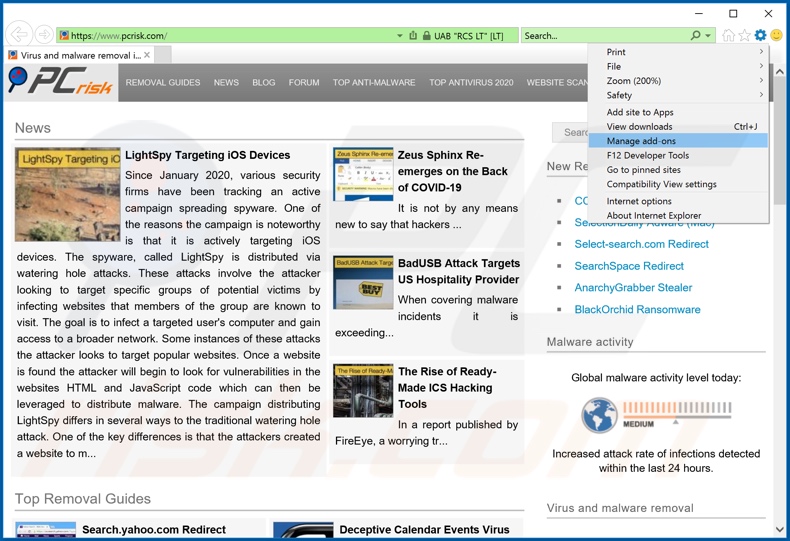
Kliknij ikonę „koła zębatego" ![]() (w prawym górnym rogu Internet Explorer) i wybierz „Zarządzaj dodatkami". Spójrz na wszelkie ostatnio zainstalowane podejrzane rozszerzenia przeglądarki, wybierz te wpisy i kliknij „Usuń".
(w prawym górnym rogu Internet Explorer) i wybierz „Zarządzaj dodatkami". Spójrz na wszelkie ostatnio zainstalowane podejrzane rozszerzenia przeglądarki, wybierz te wpisy i kliknij „Usuń".
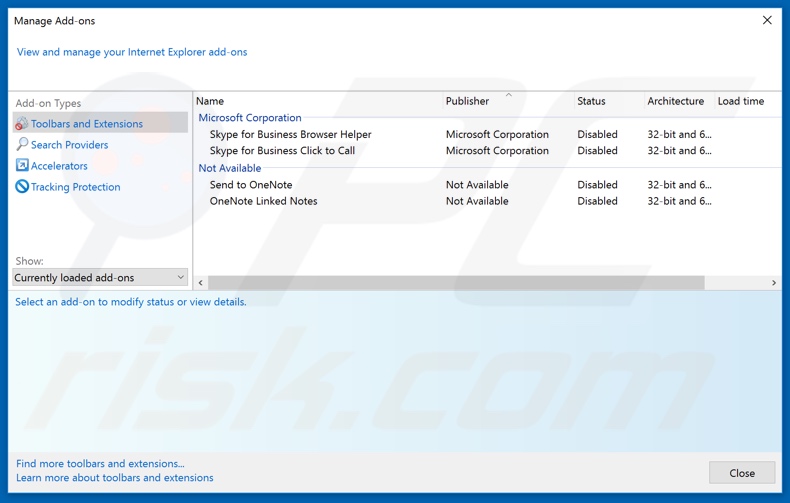
Metoda opcjonalna:
Jeśli nadal występują problemy z usunięciem reklamy musicalm, możesz zresetować ustawienia programu Internet Explorer do domyślnych.
Użytkownicy Windows XP: Kliknij Start i kliknij Uruchom. W otwartym oknie wpisz inetcpl.cpl. W otwartym oknie kliknij na zakładkę Zaawansowane, a następnie kliknij Reset.

Użytkownicy Windows Vista i Windows 7: Kliknij logo systemu Windows, w polu wyszukiwania wpisz inetcpl.cpl i kliknij enter. W otwartym oknie kliknij na zakładkę Zaawansowane, a następnie kliknij Reset.

Użytkownicy Windows 8: Otwórz Internet Explorer i kliknij ikonę koła zębatego. Wybierz Opcje internetowe.

W otwartym oknie wybierz zakładkę Zaawansowane.

Kliknij przycisk Reset.

Potwierdź, że chcesz przywrócić ustawienia domyślne przeglądarki Internet Explorer, klikając przycisk Reset.

 Usuwanie złośliwych rozszerzeń z Google Chrome:
Usuwanie złośliwych rozszerzeń z Google Chrome:
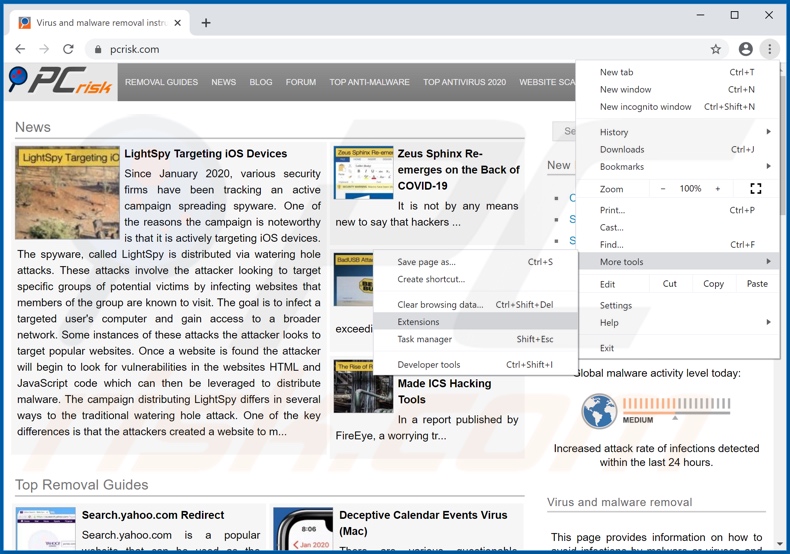
Kliknij ikonę menu Chrome![]() (w prawym górnym rogu Google Chrome), wybierz „Więcej narzędzi" i kliknij „Rozszerzenia". Zlokalizuj wszelkie ostatnio zainstalowane i podejrzane dodatki przeglądarki i usuń je.
(w prawym górnym rogu Google Chrome), wybierz „Więcej narzędzi" i kliknij „Rozszerzenia". Zlokalizuj wszelkie ostatnio zainstalowane i podejrzane dodatki przeglądarki i usuń je.
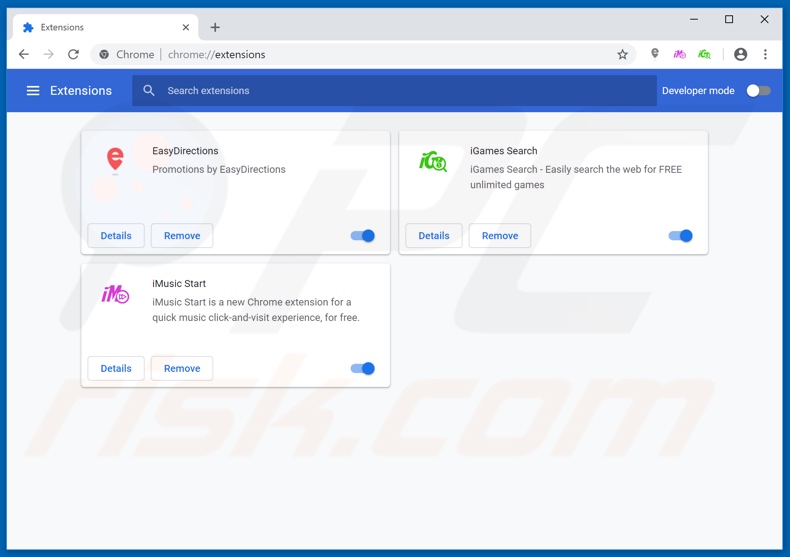
Metoda opcjonalna:
Jeśli nadal masz problem z usunięciem reklamy musicalm, przywróć ustawienia swojej przeglądarki Google Chrome. Kliknij ikonę menu Chrome ![]() (w prawym górnym rogu Google Chrome) i wybierz Ustawienia. Przewiń w dół do dołu ekranu. Kliknij link Zaawansowane….
(w prawym górnym rogu Google Chrome) i wybierz Ustawienia. Przewiń w dół do dołu ekranu. Kliknij link Zaawansowane….

Po przewinięciu do dołu ekranu, kliknij przycisk Resetuj (Przywróć ustawienia do wartości domyślnych).

W otwartym oknie potwierdź, że chcesz przywrócić ustawienia Google Chrome do wartości domyślnych klikając przycisk Resetuj.

 Usuwanie złośliwych wtyczek z Mozilla Firefox:
Usuwanie złośliwych wtyczek z Mozilla Firefox:
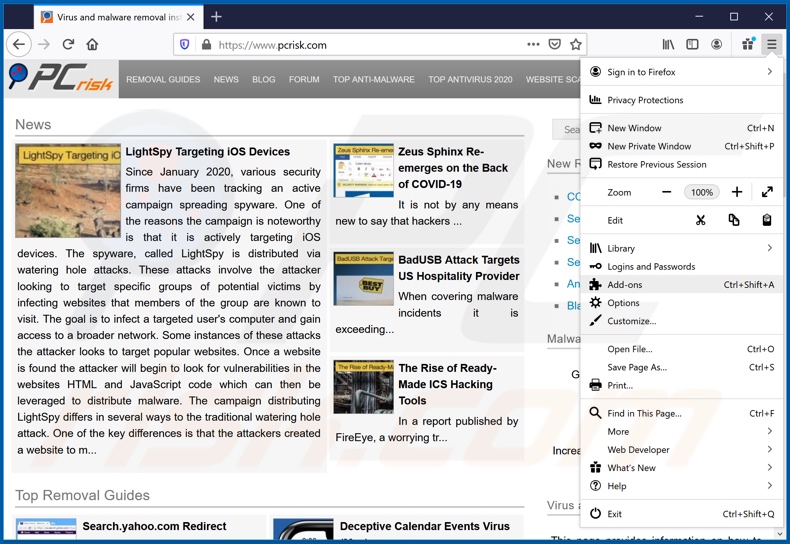
Kliknij menu Firefox ![]() (w prawym górnym rogu okna głównego), i wybierz „Dodatki". Kliknij „Rozszerzenia" i w otwartym oknie usuń wszelkie ostatnio zainstalowane wtyczki przeglądarki.
(w prawym górnym rogu okna głównego), i wybierz „Dodatki". Kliknij „Rozszerzenia" i w otwartym oknie usuń wszelkie ostatnio zainstalowane wtyczki przeglądarki.
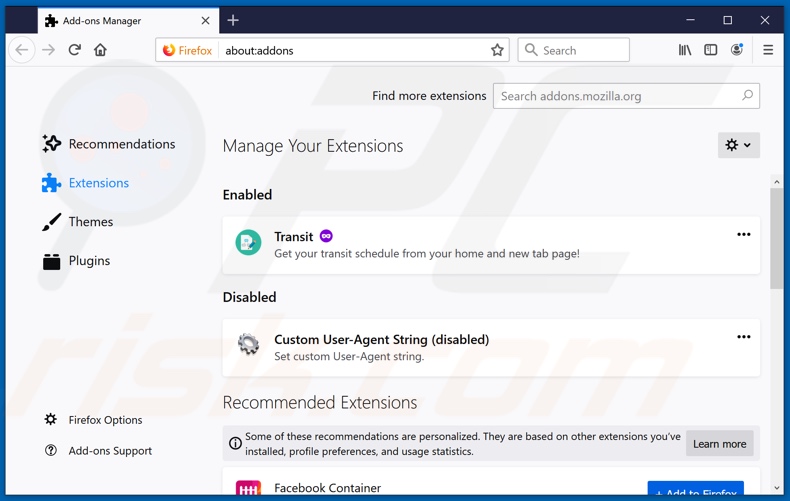
Metoda opcjonalna:
Użytkownicy komputerów, którzy mają problemy z usunięciem reklamy musicalm, mogą zresetować ustawienia Mozilla Firefox do domyślnych.
Otwórz Mozilla Firefox i w prawym górnym rogu okna głównego kliknij menu Firefox ![]() . W otworzonym menu kliknij na ikonę Otwórz Menu Pomoc
. W otworzonym menu kliknij na ikonę Otwórz Menu Pomoc![]() .
.

Wybierz Informacje dotyczące rozwiązywania problemów.

W otwartym oknie kliknij na przycisk Reset Firefox.

W otwartym oknie potwierdź, że chcesz zresetować ustawienia Mozilla Firefox do domyślnych klikając przycisk Reset.

 Usuwanie złośliwych rozszerzeń z Safari:
Usuwanie złośliwych rozszerzeń z Safari:

Upewnij się, że Twoja przeglądarka Safari jest aktywna, kliknij menu Safari i wybierz Preferencje....

W otwartym oknie kliknij rozszerzenia, zlokalizuj wszelkie ostatnio zainstalowane podejrzane rozszerzenia, wybierz je i kliknij Odinstaluj.
Metoda opcjonalna:
Upewnij się, że Twoja przeglądarka Safari jest aktywna i kliknij menu Safari. Z rozwijanego menu wybierz Wyczyść historię i dane witryn...

W otwartym oknie wybierz całą historię i kliknij przycisk wyczyść historię.

 Usuwanie złośliwych rozszerzeń z Microsoft Edge:
Usuwanie złośliwych rozszerzeń z Microsoft Edge:

Kliknij ikonę menu Edge ![]() (w prawym górnym rogu Microsoft Edge) i wybierz "Rozszerzenia". Znajdź wszystkie ostatnio zainstalowane podejrzane dodatki przeglądarki i kliknij "Usuń" pod ich nazwami.
(w prawym górnym rogu Microsoft Edge) i wybierz "Rozszerzenia". Znajdź wszystkie ostatnio zainstalowane podejrzane dodatki przeglądarki i kliknij "Usuń" pod ich nazwami.

Metoda opcjonalna:
Jeśli nadal masz problemy z usunięciem aktualizacji modułu Microsoft Edge przywróć ustawienia przeglądarki Microsoft Edge. Kliknij ikonę menu Edge ![]() (w prawym górnym rogu Microsoft Edge) i wybierz Ustawienia.
(w prawym górnym rogu Microsoft Edge) i wybierz Ustawienia.

W otwartym menu ustawień wybierz Przywróć ustawienia.

Wybierz Przywróć ustawienia do ich wartości domyślnych. W otwartym oknie potwierdź, że chcesz przywrócić ustawienia Microsoft Edge do domyślnych, klikając przycisk Przywróć.

- Jeśli to nie pomogło, postępuj zgodnie z tymi alternatywnymi instrukcjami wyjaśniającymi, jak przywrócić przeglądarkę Microsoft Edge.
Podsumowanie:
 Najpopularniejsze adware i potencjalnie niechciane aplikacje infiltrują przeglądarki internetowe użytkownika poprzez pobrania bezpłatnego oprogramowania. Zauważ, że najbezpieczniejszym źródłem pobierania freeware są strony internetowe jego twórców. Aby uniknąć instalacji adware bądź bardzo uważny podczas pobierania i instalowania bezpłatnego oprogramowania. Podczas instalacji już pobranego freeware, wybierz Własne lub Zaawansowane opcje instalacji - ten krok pokaże wszystkie potencjalnie niepożądane aplikacje, które są instalowane wraz z wybranym bezpłatnym programem.
Najpopularniejsze adware i potencjalnie niechciane aplikacje infiltrują przeglądarki internetowe użytkownika poprzez pobrania bezpłatnego oprogramowania. Zauważ, że najbezpieczniejszym źródłem pobierania freeware są strony internetowe jego twórców. Aby uniknąć instalacji adware bądź bardzo uważny podczas pobierania i instalowania bezpłatnego oprogramowania. Podczas instalacji już pobranego freeware, wybierz Własne lub Zaawansowane opcje instalacji - ten krok pokaże wszystkie potencjalnie niepożądane aplikacje, które są instalowane wraz z wybranym bezpłatnym programem.
Pomoc usuwania:
Jeśli masz problemy podczas próby usunięcia adware reklamy musicalm ze swojego komputera, powinieneś zwrócić się o pomoc na naszym forum usuwania malware.
Opublikuj komentarz:
Jeśli masz dodatkowe informacje na temat reklamy musicalm lub jego usunięcia, prosimy podziel się swoją wiedzą w sekcji komentarzy poniżej.
Źródło: https://www.pcrisk.com/removal-guides/17592-musicalm-adware
Udostępnij:

Tomas Meskauskas
Ekspert ds. bezpieczeństwa, profesjonalny analityk złośliwego oprogramowania
Jestem pasjonatem bezpieczeństwa komputerowego i technologii. Posiadam ponad 10-letnie doświadczenie w różnych firmach zajmujących się rozwiązywaniem problemów technicznych i bezpieczeństwem Internetu. Od 2010 roku pracuję jako autor i redaktor Pcrisk. Śledź mnie na Twitter i LinkedIn, aby być na bieżąco z najnowszymi zagrożeniami bezpieczeństwa online.
Portal bezpieczeństwa PCrisk jest prowadzony przez firmę RCS LT.
Połączone siły badaczy bezpieczeństwa pomagają edukować użytkowników komputerów na temat najnowszych zagrożeń bezpieczeństwa w Internecie. Więcej informacji o firmie RCS LT.
Nasze poradniki usuwania malware są bezpłatne. Jednak, jeśli chciałbyś nas wspomóc, prosimy o przesłanie nam dotacji.
Przekaż darowiznęPortal bezpieczeństwa PCrisk jest prowadzony przez firmę RCS LT.
Połączone siły badaczy bezpieczeństwa pomagają edukować użytkowników komputerów na temat najnowszych zagrożeń bezpieczeństwa w Internecie. Więcej informacji o firmie RCS LT.
Nasze poradniki usuwania malware są bezpłatne. Jednak, jeśli chciałbyś nas wspomóc, prosimy o przesłanie nam dotacji.
Przekaż darowiznę
▼ Pokaż dyskusję